

第六章 UART串口发送
描述
们
第一节 硬件解读
由物联网开发板的原理图可知,一共有2个串口,分别是USART1和USART2,如下图所示:
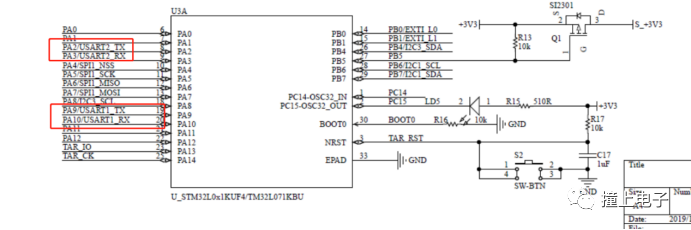
其中USART1接到Lora,如下图:
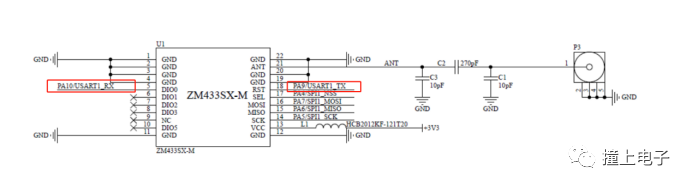
那么,本次串口实验必定是USART2,我们仔细查看原理图部分,USART2通过P4的跳线帽连接到了PA9/TX和PA10/RX,所以本次串口实验必定要短接P4的1和2,3和4。下图所示:
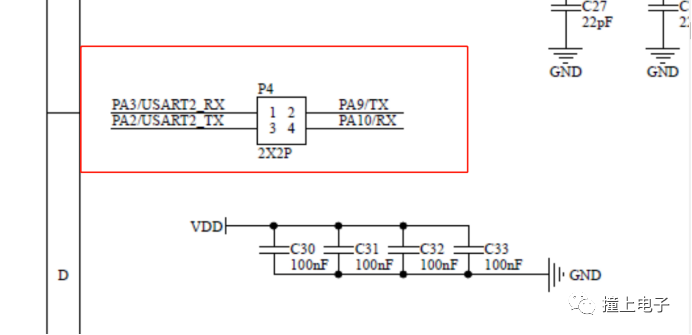
知道连接到PA9/TX和PA10/RX,那么PA9/TX和PA10/RX又连接到哪里呢?由下图可知,连接到STM32F103C8T6,注意,这个STM32F103C8T6只是开发板的调试器的主控芯片。主控芯片(STM32F103C8T6)把控制芯片(STM32L071KB)的串口信息转化之后接到Micro USB。【这段很难理解,希望大家好好体会】
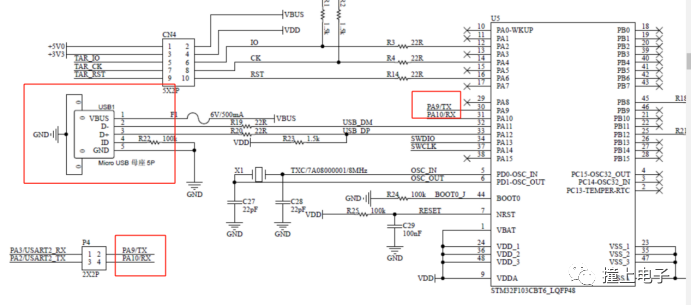
总结一下,本次串口实验采用的是USART2,通过P4的跳线帽与调试器的芯片(STM32F103C8T6)的作用,最后串口接到Micro USB。
第二节 配置环境
1,打开STM32CubeMX,新建工程。
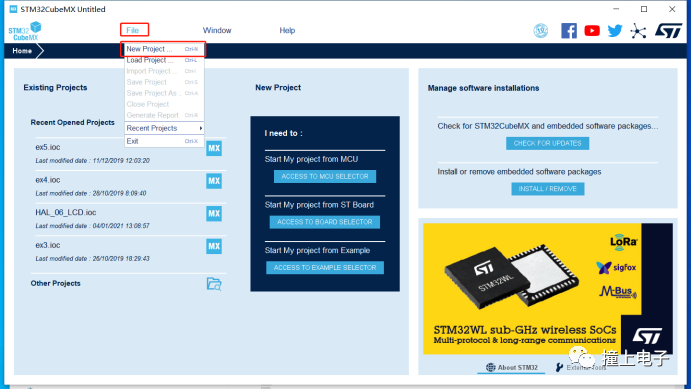
2,搜索蓝桥杯物联网的芯片并选好封装。
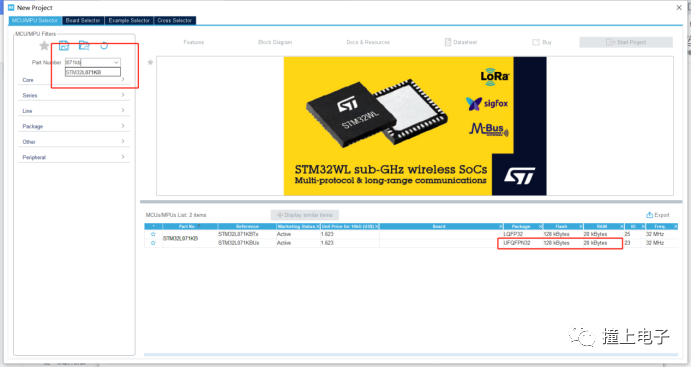
3,如下图配置芯片的下载口。
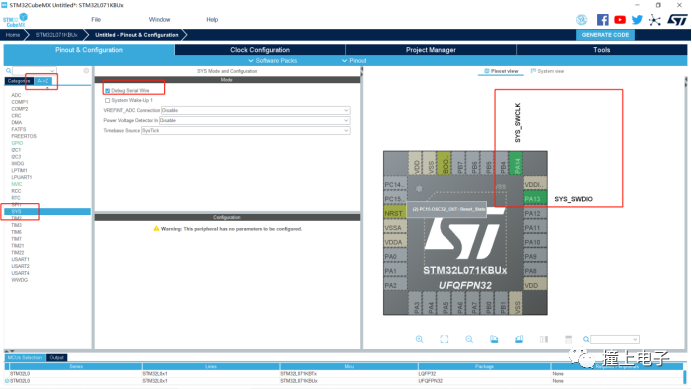
4,如下图,配置串口2。
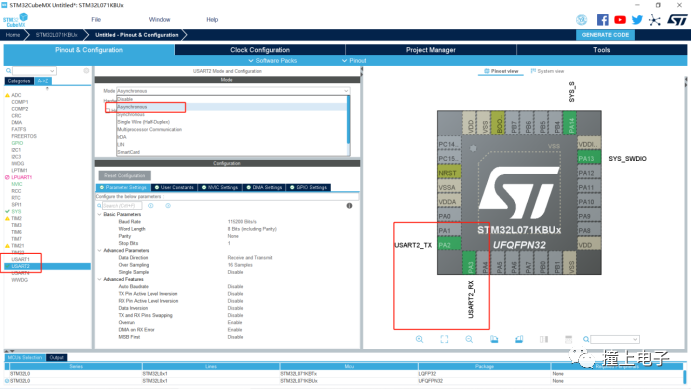
5,这里是USART的一些关键信息,比如波特率,数据为位之类的。具体看看下图:
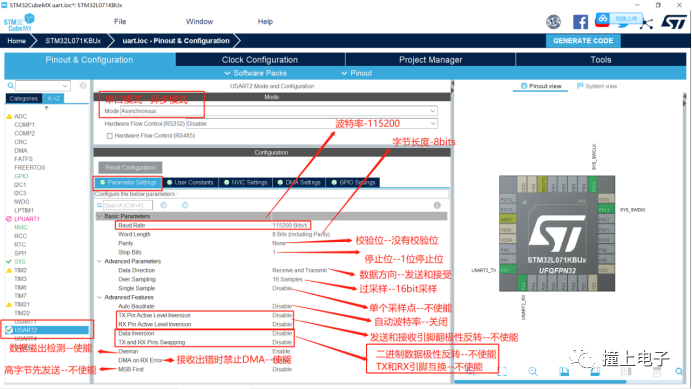
6,配置时钟树。
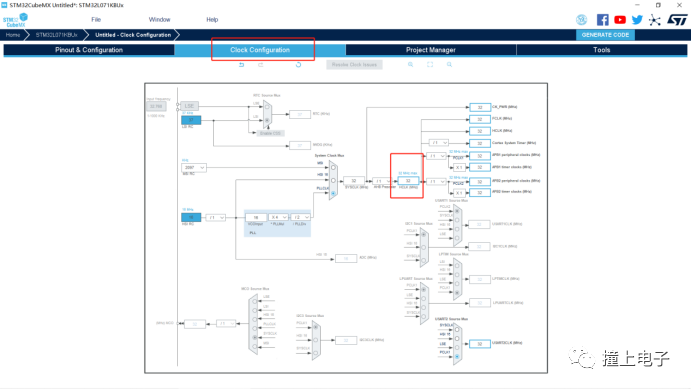
7,配置项目名和路径,编译器与编译版本。
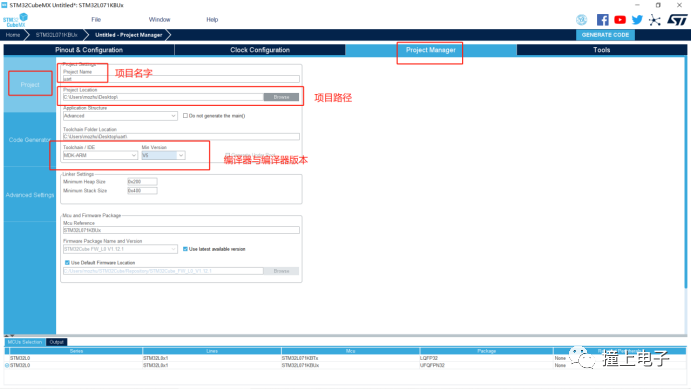
8,按照下图,生成代码。
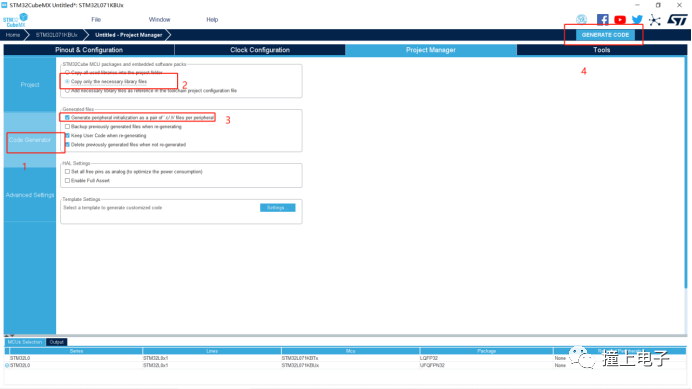
第三节 编写代码
1,编写如下图的代码。
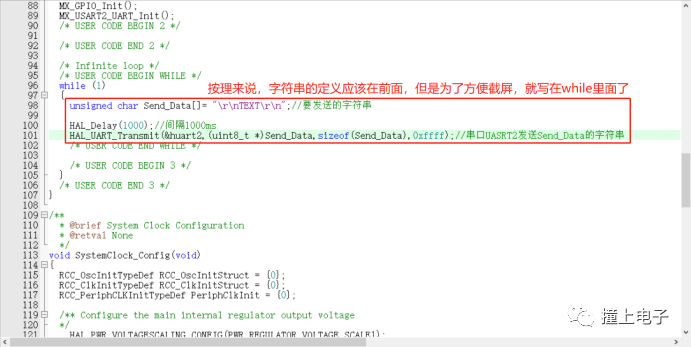
2,选择下载器。
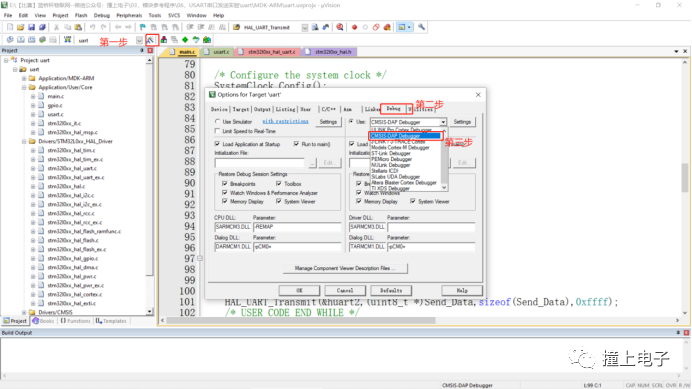
3,设置上电自动复位和运行。
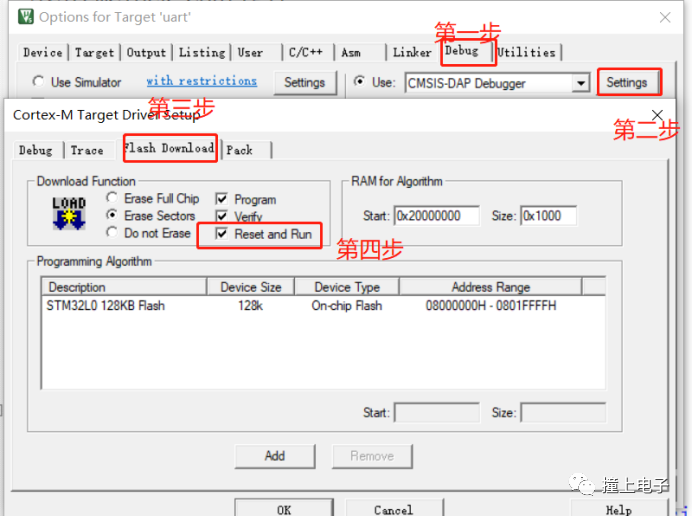
4,编译代码,会显示0错误,0警告。
5,通过电脑的设备管理器查看串口号。公子的串口号的COM4,你们可能是其他串口号。
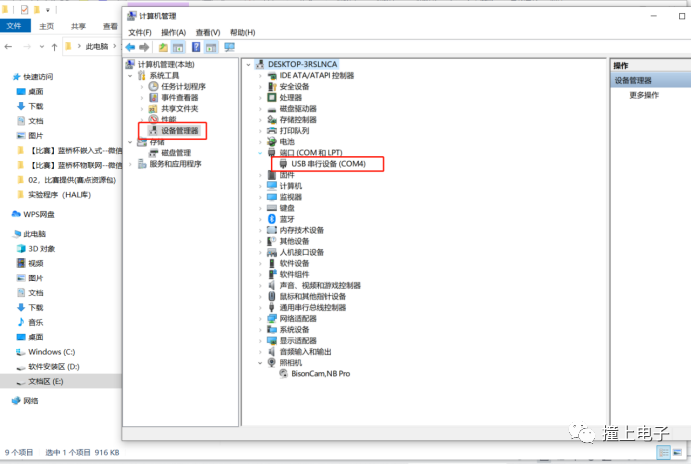
6,打开AccessPort。这是一款串口软件。
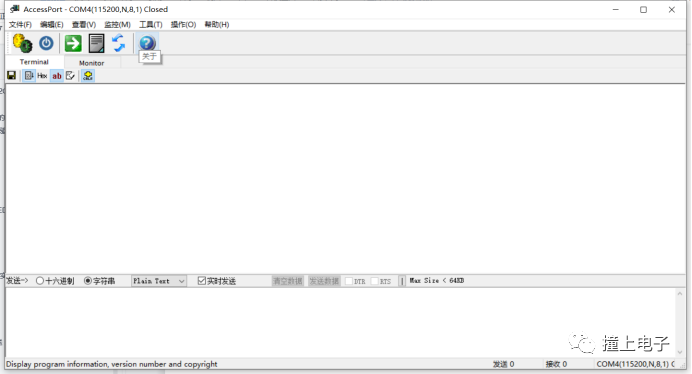
7,如下图配置软件的参数。
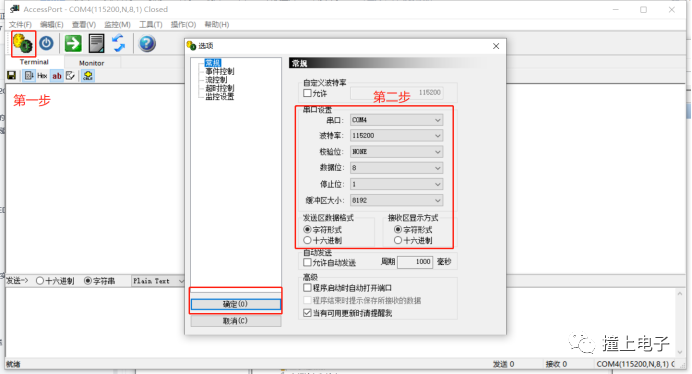
8,点击“显示数据”。从图下可以看出,间隔发送“TEXT”。这个串口调试助手是蓝桥杯官方提供的,数据接收和发送不太稳定,其他串口调试助手测试正常。
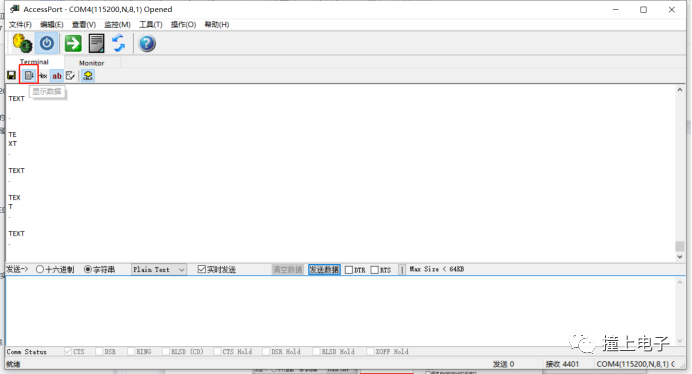
第四节 实验现象
实验注意事项:
1,程序语句需要位于程序的BEGIN与END之间。
2,利用USB线将电脑USB口与开发板USB1口连接。
3,CN4所有拨码开关必须选择ON DP档,否则无法下载程序。
4,用跳线帽连接P4的1与2,3与4。
实验现象:
LD1,LD4常亮。串口2以1秒为间隔发送TEXT。
宗旨:
免费的服务,永远的开源
说明:
1.本教程免费,开源,禁止用于任何商业用途,违者必究。
2.本教程版权所属为东莞市东城墨竹公子电子工作室,盗版必究。
3.资料下载请通过以下方式:
微信公众号:撞上电子
CSDN:撞上电子
掘金:撞上电子
今日头条:撞上电子
淘宝企业店:撞上电子
- 相关推荐
- 热点推荐
- uart
-
第六章 UART串口接收2022-01-24 1066
-
计算机网络第六章应用层资源下载2021-05-17 1015
-
电力系统继电保护第六章-变压器保护(课件)下载.ppt2018-04-28 1111
-
STM8S BLDC电机第六章工程的stm8选项字节配置2018-03-05 1267
-
静噪基础第六章_EMI静噪滤波器2018-01-24 1185
-
数字信号处理 第六章2017-10-19 724
-
《测控电路》习题完整参考答案(第六章)2017-02-07 3363
-
求王庆利《单片机设计标准教程》第六章的一个函数!!2013-05-05 2265
-
数据采集光盘实例第一章至第六章2012-06-28 4328
-
高频电子线路第六章答案2010-06-05 627
-
三相电路(第六章)2010-05-23 597
-
脉冲波形发生器与整形电路 第六章2010-04-22 701
-
PCB布线设计经验谈附原理图(第六章)2008-10-28 1234
全部0条评论

快来发表一下你的评论吧 !

